Ως δημιουργός περιεχομένου, η ανάγνωση σχολίων στο YouTube είναι απαραίτητη. Θα πρέπει επίσης να απαντάτε σε θετικά σχόλια για να αλληλεπιδράσετε με το κοινό σας και να κερδίσετε περισσότερους συνδρομητές. Ωστόσο, μερικές φορές το YouTube μπορεί να αποτύχει να φορτώσει σχόλια ή απλώς να εμφανίσει κενά τετράγωνα αντί για κείμενο. Ας μπούμε απευθείας και ας εξερευνήσουμε πώς μπορείτε να διορθώσετε αυτό το πρόβλημα.
Τι να κάνετε όταν δεν μπορείτε να δείτε τα σχόλια του YouTube
Ελέγξτε εάν αυτό είναι γνωστό ζήτημα
Το YouTube που δεν εμφανίζει σχόλια φαίνεται να είναι ένα επαναλαμβανόμενο σφάλμα. Κάθε τόσο, αυτό το σφάλμα επιστρέφει. Έτσι, πρώτα πρώτα, μεταβείτε στα μέσα κοινωνικής δικτύωσης ή στο Google και ελέγξτε αν άλλοι χρήστες έχουν παραπονεθεί για το ίδιο ζήτημα πρόσφατα.
Ελέγξτε το πρόγραμμα περιήγησής σας
Στη συνέχεια στη λίστα, βεβαιωθείτε ότι το πρόγραμμα περιήγησής σας λειτουργεί σωστά. Ενώ μπορείτε να έχετε πρόσβαση στο YouTube από οποιοδήποτε πρόγραμμα περιήγησης, μεταβείτε προσωρινά στο Chrome και ελέγξτε εάν το πρόβλημα έχει λυθεί.
Στη συνέχεια, κάντε κλικ στο Περισσότερες επιλογές, παω σε Βοήθεια και επιλέξτε Σχετικά με το Chrome για να εγκαταστήσετε την πιο πρόσφατη έκδοση του προγράμματος περιήγησης στον υπολογιστή σας. 
Επιπροσθέτως, διαγράψτε την προσωρινή μνήμη του προγράμματος περιήγησής σας και cookies πηγαίνοντας στο Περισσότερες επιλογές → Ιστορία → Εκκαθάριση δεδομένων περιήγησης. Διαγράψτε όλες τις προσωρινές μνήμες και τα cookie από τις τελευταίες 4 εβδομάδες.

Στη συνέχεια, μεταβείτε στο Ρυθμίσεις → Cookies και άλλα δεδομένα ιστότοπου → Δείτε όλα τα cookie και τα δεδομένα ιστότοπου → εισάγετε "youtube” στο πεδίο αναζήτησης → πατήστε το Κατάργηση όλων των εμφανιζόμενων επιλογή.

Εναλλακτικά, μπορείτε επίσης να κάνετε κλικ στο Εικονίδιο κλειδαριάς στα αριστερά της διεύθυνσης URL του YouTube, κάντε κλικ Μπισκότακαι, στη συνέχεια, διαγράψτε τα cookie του youtube.com. Ανανεώστε την καρτέλα και ελέγξτε τα αποτελέσματα.
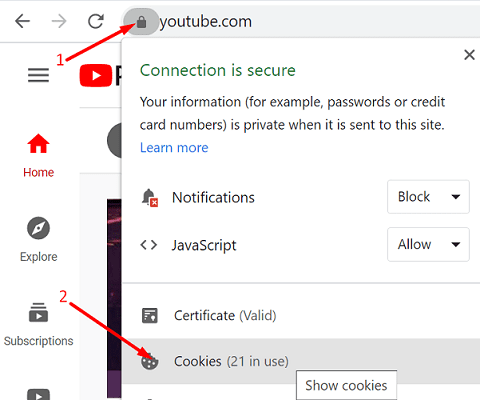
Τελευταίο αλλά εξίσου σημαντικό, απενεργοποιήστε όλες τις επεκτάσεις του προγράμματος περιήγησής σας για να βεβαιωθείτε ότι δεν παρεμβαίνουν στα σενάρια του YouTube. Ως γρήγορη υπενθύμιση, τα προγράμματα αποκλεισμού διαφημίσεων και οι επεκτάσεις απορρήτου είναι γνωστό ότι σπάζουν τα σενάρια των ιστοσελίδων που επισκέπτεστε. Παω σε Περισσότερες επιλογές → Περισσότερα εργαλεία → Επεκτάσεις → απενεργοποιήστε μη αυτόματα όλες τις επεκτάσεις σας.

Εάν το πρόβλημα παραμένει, εγκαταστήστε ξανά το πρόγραμμα περιήγησής σας.
Εάν χρησιμοποιείτε την εφαρμογή YouTube για κινητά, μεταβείτε στο Ρυθμίσεις, πατήστε Εφαρμογέςκαι επιλέξτε YouTube. Παω σε Αποθήκευση και χτυπήστε το Εκκαθάριση προσωρινής μνήμης κουμπί.
Ενημερώστε την εφαρμογή YouTube
Εάν χρησιμοποιείτε Android, φροντίστε να ενημερώσετε την εφαρμογή YouTube στην πιο πρόσφατη έκδοση. Εκκινήστε το Εφαρμογή Google Play Store, εισαγω "youtube” και χτύπησε το Εκσυγχρονίζω κουμπί.

Εάν το πρόβλημα παραμένει, απεγκαταστήστε το YouTube, επανεκκινήστε τη συσκευή σας και εγκαταστήστε ξανά την εφαρμογή.
Αποσυνδεθείτε από τον Λογαριασμό σας YouTube
Αποσυνδεθείτε από τον λογαριασμό σας στο YouTube και επανεκκινήστε τη συσκευή σας. Περιμένετε δύο ή τρία λεπτά μέχρι να συνδεθείτε πλήρως και να συνδεθείτε ξανά. Με την αποσύνδεση και μετά την εκ νέου είσοδο, δημιουργείτε μια νέα σύνδεση με τους διακομιστές του YouTube. Ελέγξτε εάν η ανανέωση της σύνδεσης έλυσε το πρόβλημα.
συμπέρασμα
Εάν το πρόγραμμα περιήγησής σας δεν εμφανίζει σχόλια στο YouTube, η κρυφή μνήμη και τα cookie πιθανότατα θα σπάσουν τα σενάρια του YouTube. Εκκαθαρίστε την προσωρινή μνήμη, απενεργοποιήστε τις επεκτάσεις σας και ενημερώστε το πρόγραμμα περιήγησής σας. Ανανεώστε το YouTube και ελέγξτε τα αποτελέσματα. Εάν το σφάλμα δεν εξαφανιστεί, εγκαταστήστε ξανά το πρόγραμμα περιήγησής σας ή μεταβείτε σε διαφορετικό πρόγραμμα περιήγησης ιστού. Κάντε κλικ στα σχόλια παρακάτω και πείτε μας ποια λύση έκανε το κόλπο για εσάς.